Rumah >Tutorial perisian >Perisian komputer >Bagaimana untuk menyesuaikan warna tertentu secara individu dalam Photoshop? Tutorial Photoshop untuk melaraskan warna secara individu
Bagaimana untuk menyesuaikan warna tertentu secara individu dalam Photoshop? Tutorial Photoshop untuk melaraskan warna secara individu
- WBOYke hadapan
- 2024-04-15 15:01:081081semak imbas
Bagaimana untuk melaraskan warna tertentu secara individu dalam Photoshop? Tutorial melaraskan warna secara individu dalam Photoshop adalah apa yang diperlukan oleh ramai peminat PS, kerana kadangkala kita mendapati bahawa warna tertentu dalam gambar secara tiba-tiba atau tidak konsisten Pada masa ini, melaraskan warna sahaja boleh menyelesaikan masalah ini. Dalam Photoshop, terdapat banyak cara untuk melaraskan warna, yang boleh dicapai melalui kekunci pintasan mudah, atau dengan melaraskan ketepuan, kecerahan dan atribut lain lapisan Anda juga boleh melaraskan warna, ketepuan dan kecerahan warna tertentu dengan menggunakan keseimbangan warna, menjadikannya lebih sempurna. Seterusnya, editor PHP Xigua akan berkongsi dengan anda tutorial tentang melaraskan warna secara individu dalam Photoshop.
1. Buka fail imej yang perlu diproses dalam perisian Photoshop.
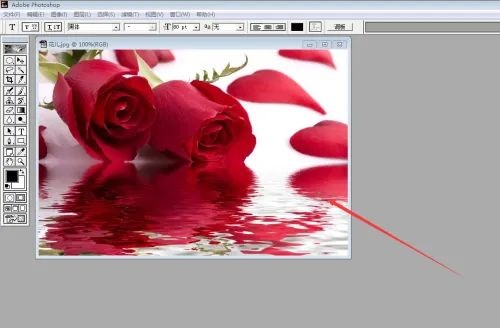
2. Klik "Imej----Pelarasan----Hue/Saturation" pada bar alat.
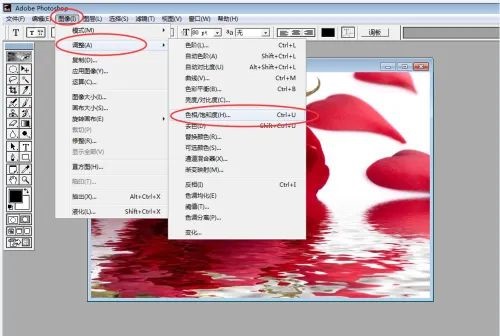
3. Tetingkap rona/tepu akan muncul serta-merta.
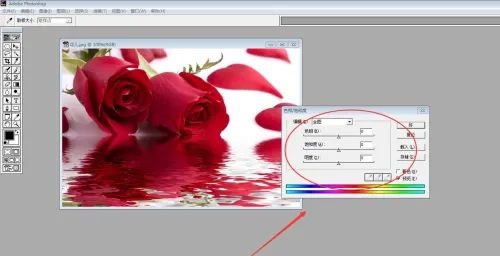
4. Seperti yang ditunjukkan dalam gambar, anda ingin melaraskan warna merah, kemudian pilih saluran merah dan laraskan nilai berikut Anda boleh terus menyeret segitiga kecil di tengah bar panjang untuk melihat perubahan warna dalam masa nyata.
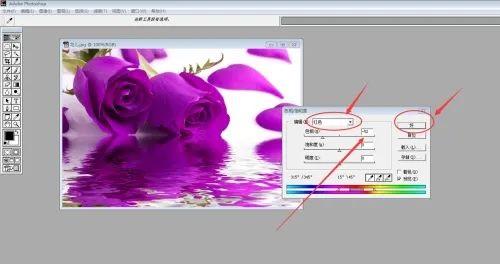
5. Selepas tetapan di atas selesai, klik "OK" dan penukaran warna akan selesai.
Atas ialah kandungan terperinci Bagaimana untuk menyesuaikan warna tertentu secara individu dalam Photoshop? Tutorial Photoshop untuk melaraskan warna secara individu. Untuk maklumat lanjut, sila ikut artikel berkaitan lain di laman web China PHP!
Artikel berkaitan
Lihat lagi- Bagaimana untuk melihat permainan tersembunyi di Steam
- Bagaimana untuk menggunakan perisian yang sesuai untuk membuka fail dll pada komputer win10?
- Bagaimana untuk menetapkan kata laluan akaun yang disimpan dan melihat kata laluan akaun pengguna yang disimpan dalam Pelayar 360
- Cara menggunakan CAD untuk menandakan semua dimensi dengan satu klik
- Cara membatalkan lompatan automatik IE ke tepi

